
Tartalom
Ha az egyik millió amerikai vagy egy olyan eszköz, mint az iPad vagy a Nexus 7, vagy akár egy laptop és személyi játékeszköz, akkor bárhol és mindenhol bármilyen interneten elérhető az internet, az okostelefonok kapcsolatának megosztása révén.
Az okostelefonjaink internetes és adatjelek hordozható internetes kapcsolatsá válhatnak minden eszközünk számára, és személyes hotspotnak hívják. Bármelyik internetkapcsolattal és jelzéssel rendelkezik az okostelefonon, rendelkezhet és megoszthatja a táblagépét vagy a laptopját is.
Olvassa el: Legjobb Nexus 5 esetek
Ez egy olyan fogalom, amit sokan még mindig nem értenek, mint a szüleim, így az alábbiakban néhány egyszerű módszert ismertetünk annak érdekében, hogy bármely Android okostelefon (de mi a Nexus 5-re koncentrálunk) személyes hotspot-ba kerüljön.

A leggyakoribb és legelőnyösebb módszer a WiFi-kötés használata. Alapvetően megosztja telefonjait a WiFi-n keresztül több eszközhöz. Függetlenül attól, hogy ez a park a parkban, vagy megosztja-e azt a gyerekek számára az autóban. Alternatívaként vezetékes USB-kötés is van, így a Nexus 5 feltölthet, miközben megosztja ezt a kapcsolatot Macbookjával vagy a választott laptopkal.
A legegyszerűbb lehetőség, mint a legtöbb egyszerű dolog az életben, valószínűleg meg fogja fizetni. A fenti kép a Tethering & hordozható hotspot beállításainak és az Android funkcióinak készlete. Beállíthat egy jelszót, és megoszthatja a kapcsolatot több eszközzel, és hozzáférhet a rendszerhez, mint bármely rendszeres WiFi kapcsolat (mint például a Starbucks internet). Azonban a legtöbb fuvarozó 10 dollárt fizet, és néha egy további 20 dollárt havonta a hotspot hozzáférésért. Úgy tűnik, hogy a Nexus eszközök megkerülik ezt, és így próbálkoznak a Nexus 4 vagy 5 készülékkel.
Utasítás:
Ha engedélyezni szeretné a vezeték nélküli személyi hotspotot, akkor elkezdi a beállításokat úgy, hogy megérinti a fogaskerék alakú ikonokat, vagy elrejti és elrejti a beállításokat az értesítési pulldown árnyékban. Innentől fogva az alábbi kép vezet.
Beállítások> További (vezeték nélküli és hálózatok alatt)> Kötés és hordozható hotspot és az engedélyezés

Miután belépett a beállítások menübe, engedélyezheti, hogy az internetmegosztást megosszák az internetkapcsolat megosztása, a hordozható WiFi hotspot engedélyezése és a hotspot nevének és jelszavának beállítása is, hogy biztonságos helyen maradhasson, ha nyilvános helyen tartózkodik. Alapértelmezés szerint az AndroidAP, de érintse meg a beállítást és változtassa meg azt, amit szeretne, és egy jelszót, amit emlékezhet.
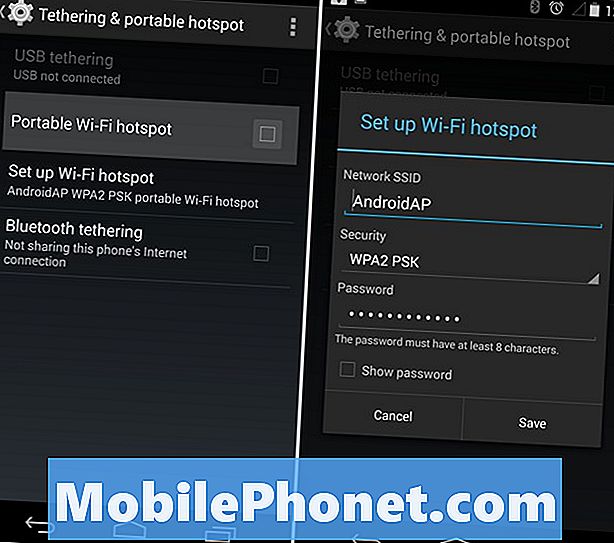
Miután megfelelően beállította, menjen előre, és érintse meg a jelölőnégyzetet a hordozható WiFi hotspot engedélyezéséhez, vagy kapcsolja be az USB-csatlakozást, és csatlakoztassa a telefont egy laptophoz USB-n keresztül. Mindkét opció csodálatosan működik, ha megosztja telefonjait internethez egy laptop vagy asztali számítógéppel.Ne feledje azonban, hogy ha áthalad az adatokon, a fuvarozó hatalmas túllépéseket számíthat fel, ezért óvatosan kell eljárnia, vagy győződjön meg róla, hogy korlátlan adat áll rendelkezésre.
Olvassa el: Hogyan készítsünk WiFi-hotspot-widgetet az Androidon
Alternatív megoldásként, ha a szolgáltatója 10 vagy 20 dollárt szeretne felszámolni a hotspot funkciókért, rengeteg „Tether without root” alkalmazás van a Google Play Áruházban. Kedvencem a Klink, de rengeteg lehetőség áll rendelkezésre a Play Áruházban.


